Tips en trucs om uw PowerPoint-presentatie op te laten vallen
Microsoft Office Power Point 2013 Tips / / March 18, 2020
Het vastleggen van de perfecte PowerPoint-presentatie op kantoor kan behoorlijk lastig zijn. We hebben de belangrijkste tips en trucs verzameld die je nodig hebt om de jouwe op te laten vallen.

Met de introductie van Microsoft Office 2013 is PowerPoint aanzienlijk verbeterd en gekoppeld aan tal van nuttige en tijdbesparende online services. Maar als het gaat om het maken van een goede presentatie, gaat het niet alleen om de software en de functies - het gaat om al die kleine dingen die zich opstapelen en echt een goede indruk maken.
De juiste beeldverhouding kiezen voor uw PowerPoint
Een nauwelijks merkbare functie van PowerPoint 2013 is dat het automatisch de beeldverhouding van uw presentatie aanpast op basis van uw huidige schermresolutie. Hoewel dit in sommige gevallen goed is, is het het beste om na te denken over waar je gaat presenteren en wat voor soort scherm je krijgt. De basisnormen zijn momenteel 4: 3, 16: 9 en 16:10, waarbij 4: 3 het meest wordt gebruikt.
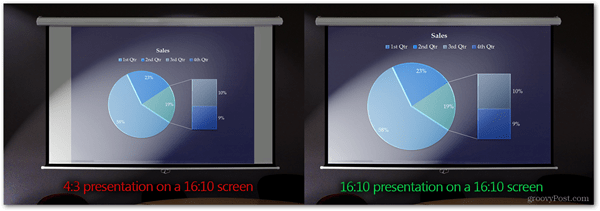
Hierboven ziet u een zij-aan-zij vergelijking van een onjuiste beeldverhouding van de presentatie en een correcte. Hoewel het verschil misschien niet lijkt dat het spel voor sommigen verandert, zorg ik ervoor dat je beter af bent zonder de vervelende ongebruikte witte ruimte aan de zijkant van het scherm. Door het hele scherm op te vullen, kunnen uw kijkers echt opgaan in de inhoud die u presenteert. Neem contact op met de mensen die u het presentatiescherm zullen bieden en vraag hen naar de beeldverhouding.
Daarna kunt u eenvoudig uw instellingen voor de beeldverhouding wijzigen door het volgende te doen:
Voor PowerPoint 2007/2010: Ga naar het tabblad Ontwerpen en kies Pagina-instelling
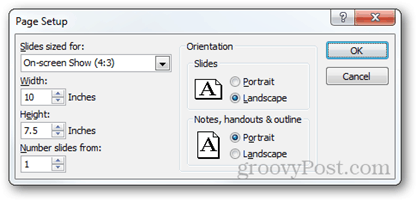
Voor PowerPoint 2013: Ga naar het tabblad Ontwerpen en kies Dia-formaat> Aangepast dia-formaat (of kies gewoon tussen 4: 3 en 16: 9).
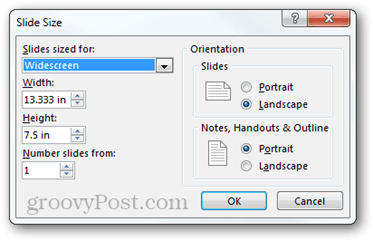
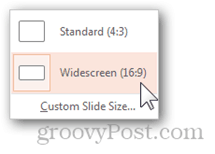
De nieuwe versie van PowerPoint heeft ook een nieuwe functie waarmee je van een grotere beeldverhouding naar een kleinere verandert kunt kiezen of u uw inhoud wilt maximaliseren of ervoor wilt zorgen dat deze binnen de ruimte past die u wilt toestaan gebruik. Ik raad de optie Zorg voor pasvorm aan, omdat het altijd het beste is om je inhoud handmatig te verkleinen en het scherm te laten vullen zoals jij dat wilt.
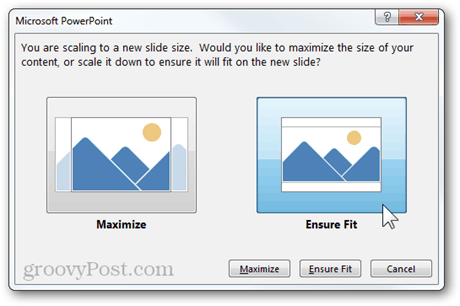
De sjabloon vinden die het beste past
Zoals ik aan het begin van het artikel al zei, als je een goede presentatie wilt maken, moet je zelfs op de kleinste details letten. Dat omvat de sjabloon die u gaat gebruiken en de achtergrond voor al uw dia's.
PowerPoint 2013 heeft een nieuw startscherm waarmee u direct een sjabloon van het net kunt halen, en gemakkelijk met gemak naar sjablonen kunt zoeken en filteren.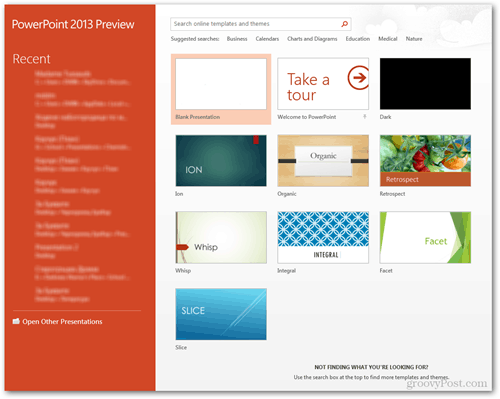
Hier is een goed voorbeeld van hoe mooi het zoeken naar sjablonen in PowerPoint werkt. Ik vond drie prachtige sjablonen voor minder dan 20 seconden.
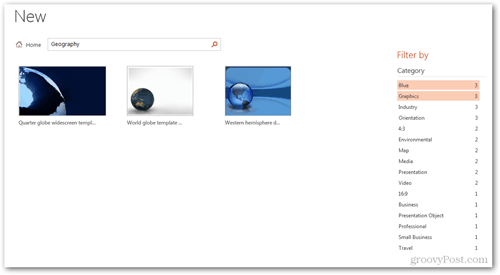
Als je een oudere versie van Office gebruikt of als je gewoon niet kunt vinden wat je zoekt, is het ook een goed idee om je eigen achtergrond te creëren. Wees creatief, gebruik elke beeldbewerkingstool die u maar kunt bedenken, probeer met verschillende te experimenteren fotografie technieken en trucs, en als je echt dingen naar een hoger niveau wilt tillen, laat je dan inspireren en doe wat hardcore bewerkingen in Photoshop.
Hier is een heel goed voorbeeld dat u kan inspireren om uw eigen achtergrond te creëren en uw presentatie nog unieker te maken:
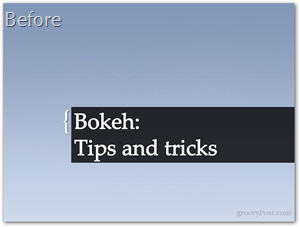
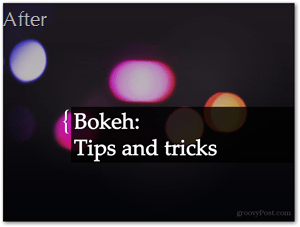
Minder tekst, meer beeldmateriaal
Dit is misschien wel een van de meest waardevolle tips die ik je kan geven. Laat de tekst opzij. Als er zelfs maar een klein beetje "computergeekness" in je zit, dan weet je zeker dat een goede gebruikersinterface veel visuele elementen nodig heeft om een aangenamere ervaring te creëren. Nou, het is ongeveer hetzelfde met presentaties, en als je visuele elementen en animaties gebruikt om uit te leggen uw toespraak en uw ideeën, dan begrijpt het publiek eerder de ware betekenis achter wat u bent gezegde.
PowerPoint 2013 heeft hier ook een paar voordelen ten opzichte van PowerPoint 2010, maar toch als je het echt wilt krijgen dingen gedaan, zelfs de oudste versie van PowerPoint kan u er niet van weerhouden om dit te doen (als u ambitieus genoeg bent, welke is).
Hier is een snel voorbeeld zodat u beter begrijpt wat ik bedoel:
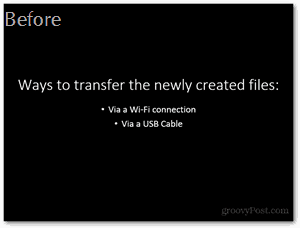
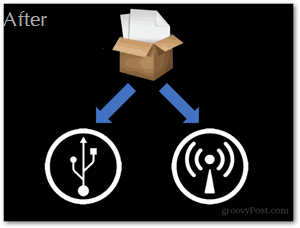
De juiste effecten op het juiste moment
Persoonlijk ben ik niet zo'n fan van Apple, maar ik moet toegeven dat hun keynote-presentaties gewoon geweldig zijn. De stijl waarin ze presenteren en de effecten die ze gebruiken, spelen zeker een grote rol in hun succes.
De meest basale tip die ik u hier kan geven, is om gedurende de hele presentatie even dynamische overgangen en effecten te hebben en om alleen op belangrijkere dia's meer dramatische en epische effecten toe te voegen. Hier is een snelle vergelijking tussen een nogal ongedwongen effect en een dramatisch effect:
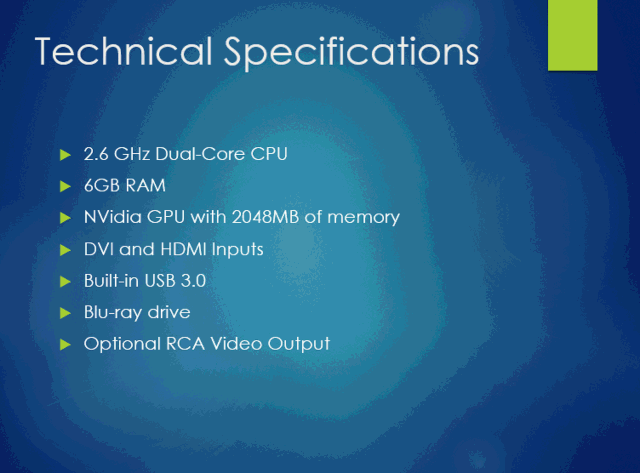
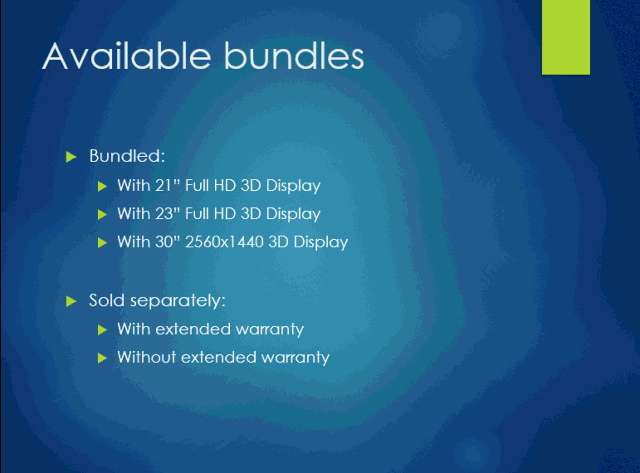
Markeer wat belangrijk is
Een goede presentator legt de nadruk op de belangrijkere delen van zijn presentatie, niet alleen met de juiste overgangen en effecten, maar ook met korte pauzes en annotaties die het publiek in staat kunnen stellen de informatie.
Er zijn verschillende manieren om de nadruk te leggen in presentaties. Mijn persoonlijke favoriet is het toevoegen van een nadrukanimatie. Bij het animeren van de afzonderlijke elementen op een dia, is het je misschien opgevallen dat er naast de in- en uitgangsanimaties ook een paar gelabelde "nadruk" zijn. Om een van deze effecten toe te voegen, zorg ervoor dat het element uit de dia is geselecteerd en ga vervolgens naar het tabblad Animaties> Animatie toevoegen> Meer nadrukeffecten.
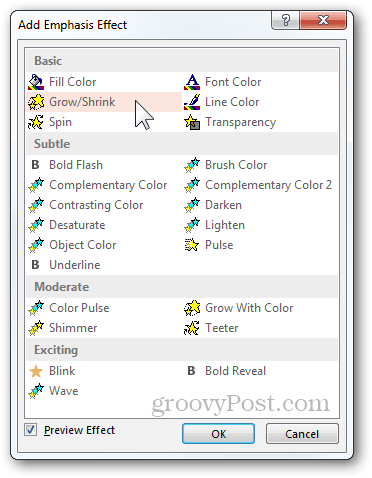
Er zijn verschillende effecten waaruit u kunt kiezen, waarvan u de meeste verder kunt aanpassen met behulp van het animatievenster (Tabblad Animaties> Animatiedeelvenster). Van daaruit kunt u de opties van elk effect afzonderlijk configureren.
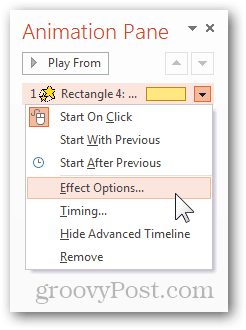
Hier is een voorbeeld van wat u gemakkelijk kunt bereiken met de nadrukanimatie genaamd "Groeien met kleur" en een eenvoudig bewegingspad:
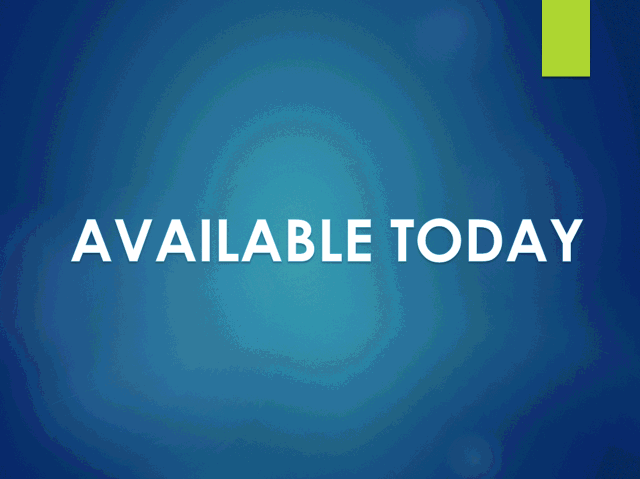
Een van de andere manieren waarop u iets kunt benadrukken, is door tijdens de presentatie belangrijke aandachtspunten te benadrukken. Bij het bekijken van een PowerPoint-diavoorstelling is het je misschien opgevallen dat het kleine menu linksonder op het scherm verschijnt. Het bevat verschillende verschillende opties waaruit u kunt kiezen om uw presentatie verder te ontwikkelen. Let op het kleine markeerstiftpictogram (hieronder weergegeven - markeerstiftpictogram in Office 2010 en 2013):
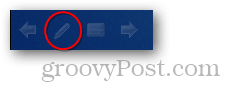
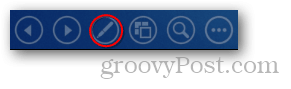
Met de markeerstiften (laseraanwijzer, pen en markeerstift) kunt u gemakkelijk de aandacht van het publiek richten op wat ze moeten zien. Hier is een voorbeeld met de laseraanwijzer:
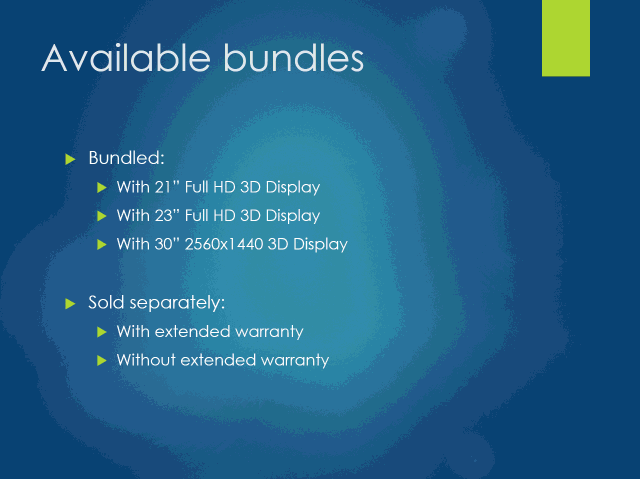
U kunt ook met de markeerstifttools werken als u de presentatiemodus in PowerPoint gebruikt. Het is een geweldige functie waarmee u uw aantekeningen kunt lezen, kunt zien wat u te wachten staat, de tijd bijhoudt en nog veel meer. Om de presentatiemodus in te schakelen, hebt u één projector en één monitor nodig. De projector toont het publiek alleen de presentatie, terwijl u de volledige controle behoudt over alles op de monitor dat alleen u kunt zien.
Met andere woorden (of afbeeldingen), dit is wat het publiek ziet:
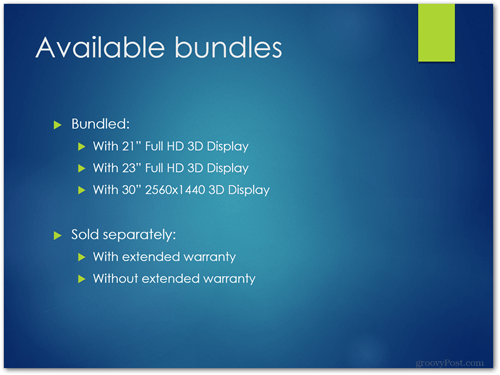
Dit is wat je kunt zien:
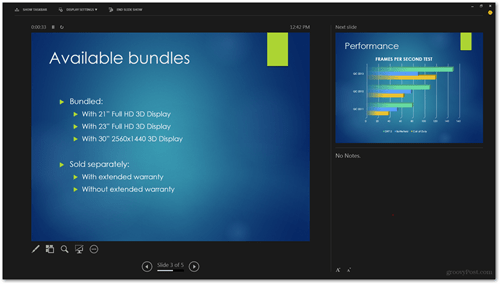
Om deze modus in te schakelen, gaat u naar het tabblad Diavoorstelling en vinkt u de optie "Presentatorweergave gebruiken" aan.
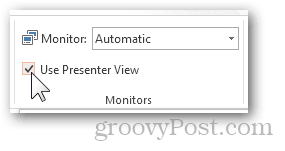
Een andere goede tip die ik kan toevoegen is om te kijken naar draadloze presentatiecontrollers. Logitech heeft een aantal geweldige opties en Microsoft heeft zelfs een muis met ingebouwde bedieningselementen. Bepaal een budget, overweeg de opties en koop iets dat bij u past.

Het is niet alleen de PowerPoint-presentatie, jij bent het!
Hoe vreemd het ook mag klinken, de laatste tip die ik je kan geven is om het niet te overdrijven. Dit is geen tip over hoeveel functies u gebruikt of welke versie van PowerPoint u gebruikt enzovoort. Het is slechts een tip om u eraan te herinneren dat het niet uitmaakt hoe goed u dingen in PowerPoint doet, de sleutel tot echt succes is om een succesvolle presentator te zijn. Besteed voldoende aandacht aan uw daadwerkelijke inhoud op het scherm, maar zorg ervoor dat u ook voldoende tijd overhoudt om echt te werken aan de manier waarop je communiceert met het publiek, de woordenschat die je gebruikt en de 'wauw'-factor van je
Hier zijn een paar dingen die belangrijk zijn om te onthouden:
- Wees kalm en doe natuurlijk.
- Spreek positief, maar probeer niet te opgewonden te zijn.
- Maak korte gebaren met je handen, maar overdrijf het niet.
- Probeer uw aantekeningen NIET volledig te onthouden. Script-presentaties zijn meer dan saai - gewoon onderweg improviseren en het gesprek op natuurlijke wijze laten verlopen.
- Houd oogcontact met het publiek.
- Betrek uw publiek bij het gesprek. Stel vragen, laat mensen hun hand opsteken en korte gesprekken voeren met individuele mensen. Laat iedereen zich betrokken voelen bij de hele presentatie.
- Houd mensen net zo gefocust op u als op wat er op het scherm staat.
- Haast je niet, maar wees ook niet te traag. Vind de perfecte balans tussen snelheid en nauwkeurigheid en oefen het presenteren aan een denkbeeldig publiek.
- Maak er een grapje of twee van, maar doe dit alleen als het publiek de manier waarop je presenteert goedkeurt en je je dichter bij hen begint te voelen. Een snelle grap is een geweldige methode om ieders aandacht vast te houden en de sfeer te verlichten.
Als je deze tips volgt en presentaties als zeer serieuze evenementen behandelt, verzeker ik je dat je volgende presentatie er een zal zijn die je publiek nooit zal vergeten!



